MS Visio'da çizimlerin ve belgelerin etkin bir şekilde paylaşılması, takım içinde işbirliği için hayati önem taşır. Bir Visio çizimi oluşturduğunda, bu çizimi muhtemelen iş arkadaşlarınla paylaşmak isteyeceksin; geribildirim almak veya birlikte çalışmak için. Bu kılavuzda, MS Visio'daki dosyaları etkili bir şekilde paylaşmanın, işbirliğinin sorunsuz bir şekilde yürütülmesini sağladığını sana göstereceğim.
Anahtar Bilgiler
- Visio dosyalarını paylaşmanın birçok yöntemi vardır, bunlar arasında OneDrive, SharePoint ve e-posta yoluyla paylaşım bulunmaktadır.
- Diğer kişilerin dosyayı düzenleme veya yalnızca görüntüleme yetkisini seçerek erişimi kontrol edebilirsin.
- Paylaşım bağlantılarının kullanılması dosya paylaşım sürecini hızlandırabilir.
Adım Adım Kılavuz
Visio çizimlerini paylaşmak için şu basit adımları izleyin:
Adım 1: Paylaş Fonksiyonunu Kullanma
Öncelikle paylaşmak istediğin Visio belgesini programda açık olmalıdır. Arama çubuğunu kullan ve "Paylaş" kelimesini yaz. Çiziminizi paylaşmak için en iyi eylemin size önerildiğini göreceksiniz.
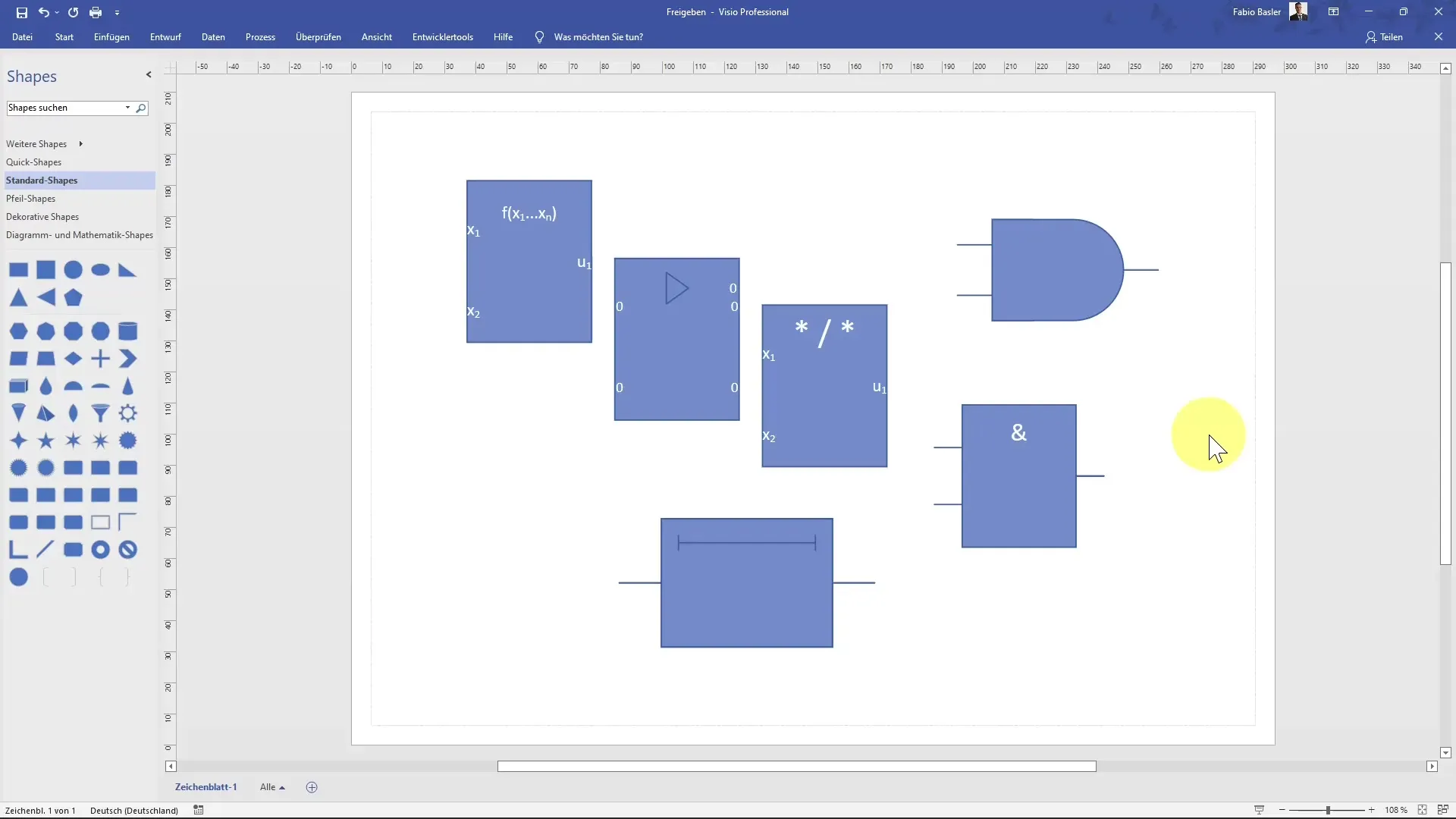
Adım 2: Paylaşım Menüsünü Açma
Doğrudan Paylaşım menüsüne gitmek için programdaki en sağdaki "Paylaş" düğmesine tıklayabilirsiniz. Orada, paylaşım seçeneklerini içeren sağ taraftaki menü çubuğu görüntülenecektir. Başlıca amaç, başkalarıyla işbirliği yaparak dosyanızın kopyasını çevrimiçi bir depolama alanına yerleştirmektir.
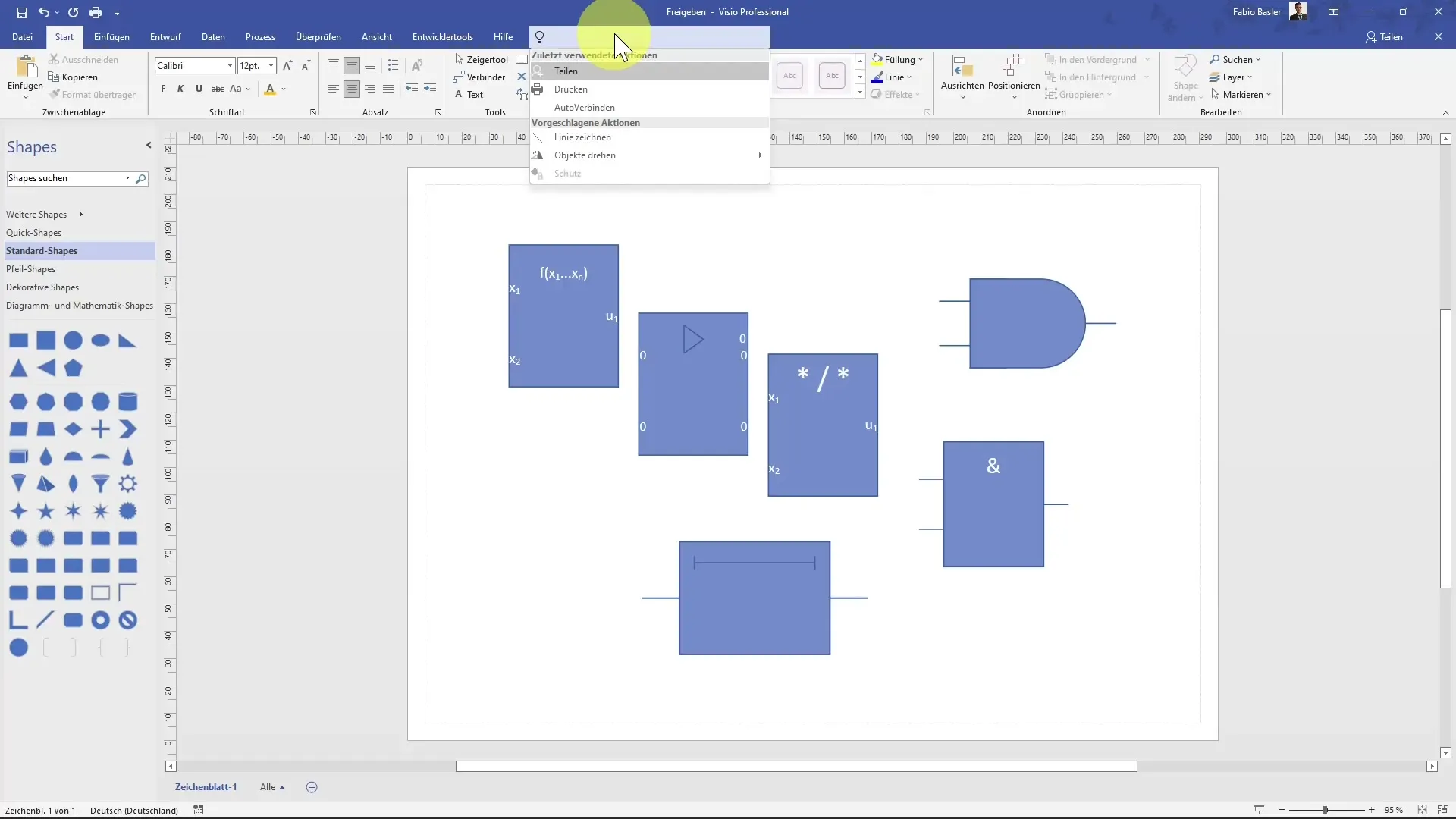
Adım 3: Konum Seçme
Dosyayı yerleştirmek istediğiniz konumu seçme seçeneğiniz vardır. Bilgisayarınıza, SharePoint'e veya OneDrive'a kaydetme gibi seçenekler bulunmaktadır. Dosyanızı doğrudan OneDrive'a bağlanarak da saklayabilirsiniz.
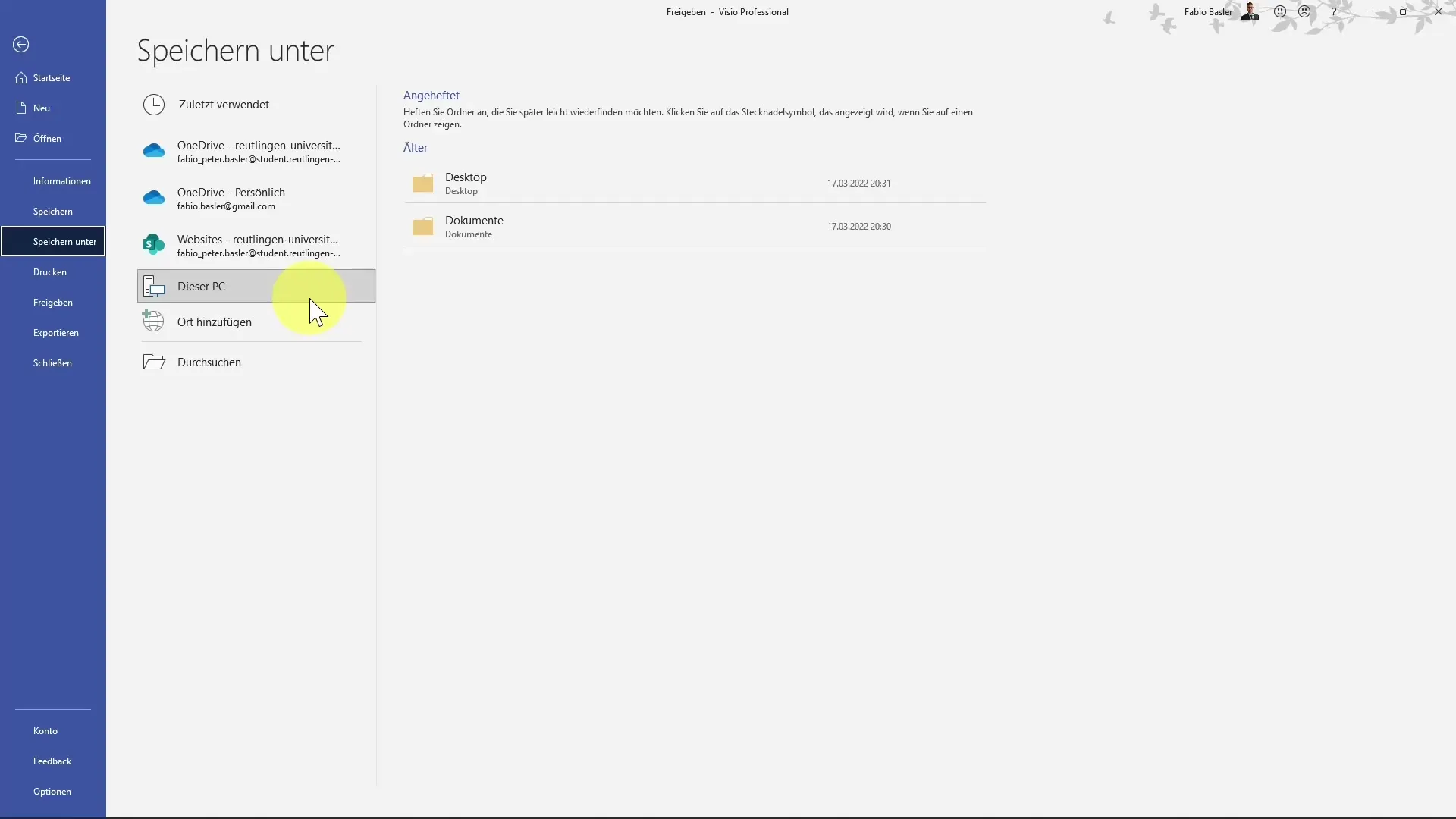
Adım 4: Dosyayı Kaydetme ve Kişileri Davet Etme
Konumu seçtikten sonra çizimi kaydedebilirsiniz. Bu sırada dosyanıza erişim sağlaması gereken farklı kişileri davet etme olanağınız bulunmaktadır. Bir mesaj ekleyebilir ve kişilerin dosyayı düzenlemesine veya sadece görüntülemesine izin verip veremeyeceklerini belirleyebilirsiniz.
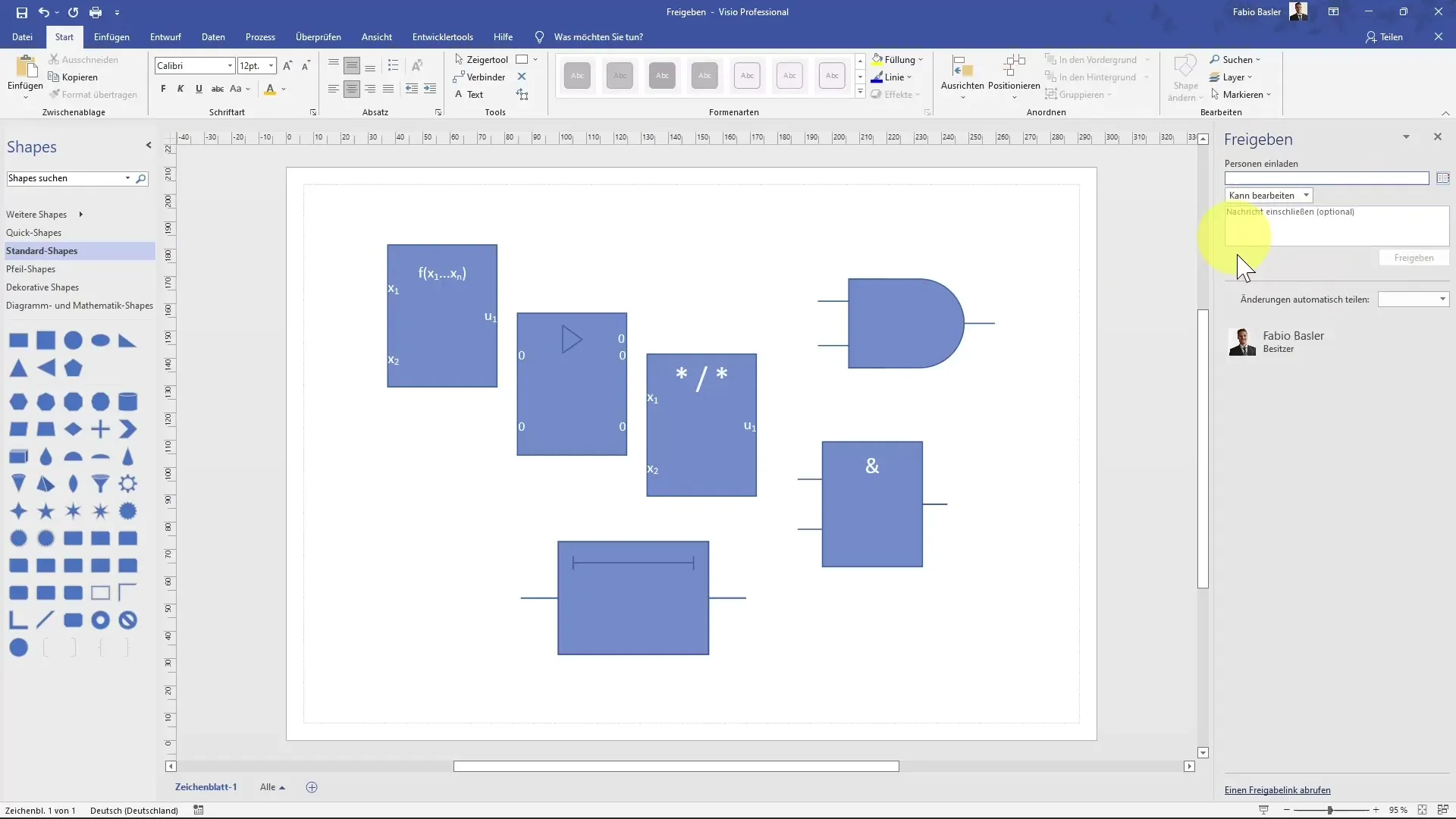
Adım 5: Değişiklikleri Kontrol Etme
Belgedeki değişikliklerin nasıl ele alınacağını kontrol etmek için seçenekler bulunmaktadır. Değişikliklerin otomatik olarak paylaşılıp paylaşılmayacağını veya yazar olarak her zaman bilgilendirilmek isteyip istemediğinizi belirleyebilirsiniz.
Adım 6: Paylaşım Bağlantısı Oluşturma
Çok pratik bir özellik, bir paylaşım bağlantısı oluşturmaktır. Bağlantıyı kopyalamak için paylaşım bağlantısı alanına tıklayın. Daha sonra bu bağlantıyı diğer belgelere yapıştırabilir veya doğrudan iş arkadaşlarına gönderebilirsiniz.
Adım 7: Çevrimiçi Düzenleme
Şimdi Visio Online'da çizimi düzenleyebilirsin. Oluşturduğun bağlantı aracılığıyla iş arkadaşlarınız, belgeleri düzenleyebilecekleri ve yorum ekleyebilecekleri çevrimiçi bölgeye gelecekler.
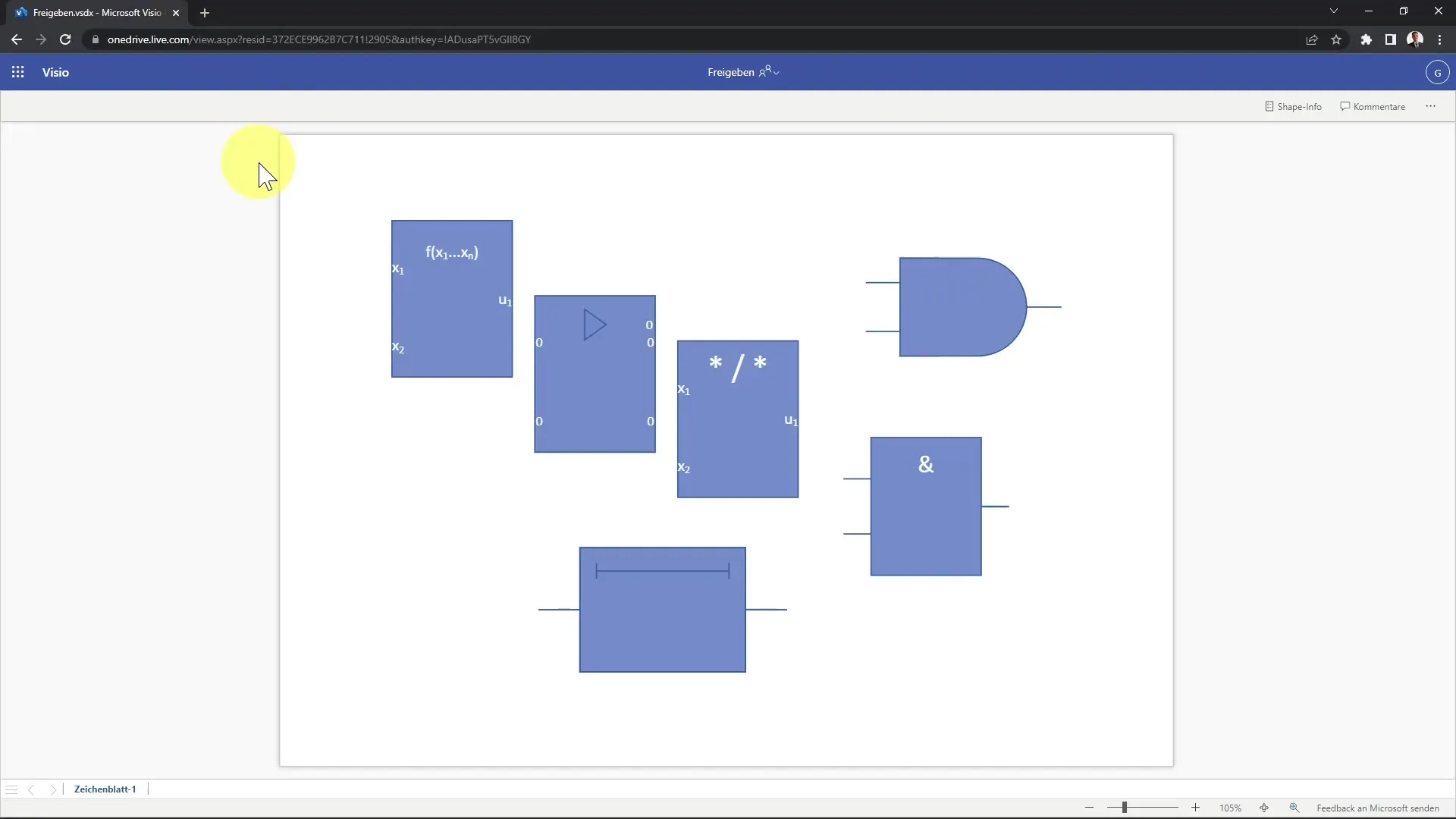
Adım 8: Dosyaları E-posta ile Gönderme
Eğer tercih edersen Visio dosyalarını doğrudan e-posta yoluyla da gönderebilirsin. "Dosya"ya git ve "Paylaş"ı seç. Burada dosyayı eklenti olarak mı yoksa bağlantı olarak mı göndereceğini seçme imkanın olacak.
Adım 9: E-posta Gönderme
E-posta diyaloğunda alıcı adresini ekleyip konuyu ve mesajı özelleştirebilirsin. Her şey ayarlandıktan sonra "Gönder"e tıkla ve dosyan gönderilecek.
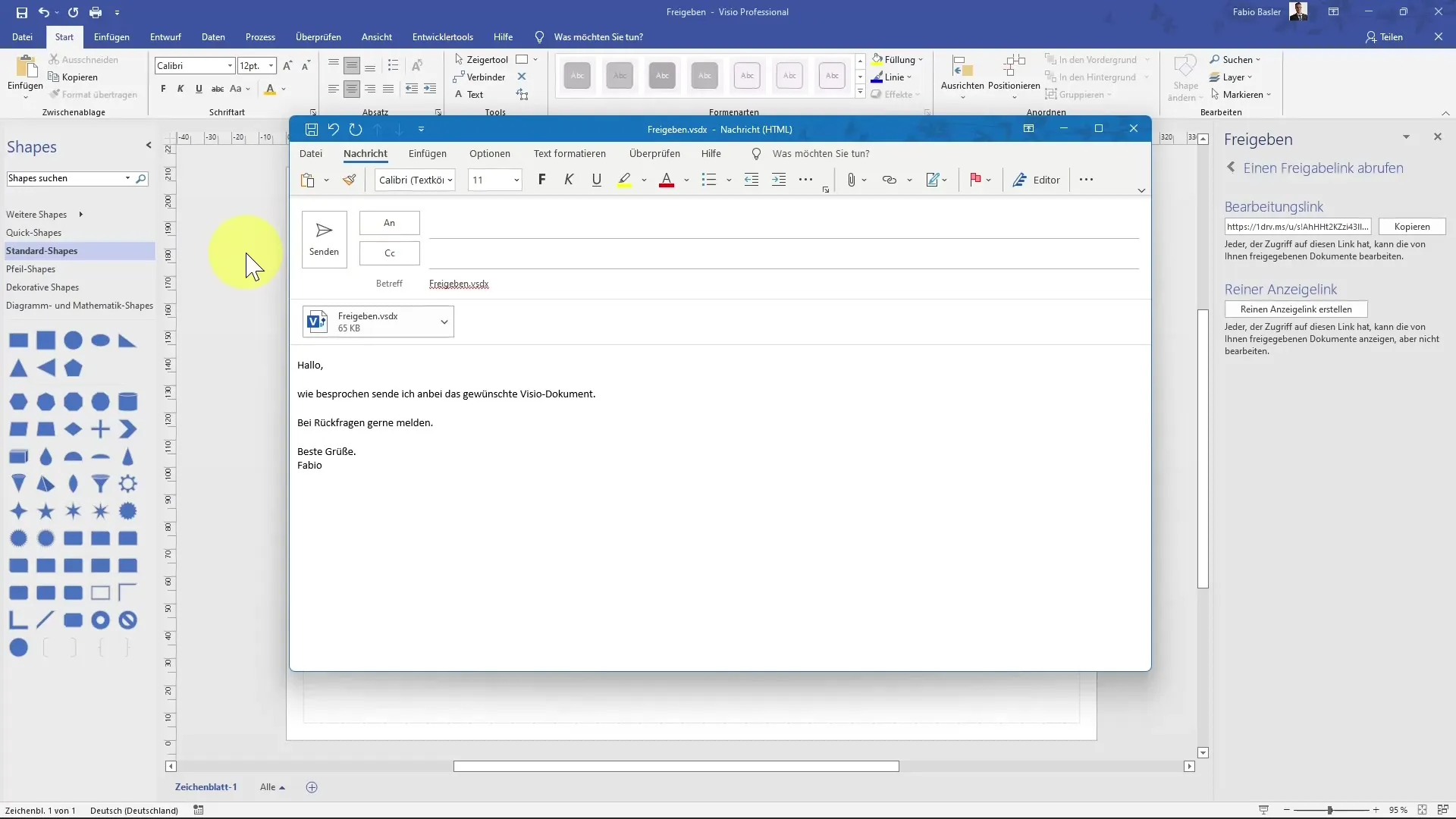
Özet
Bu kılavuzda, Visio çizimlerinizi nasıl kolay ve etkili bir şekilde paylaşabileceğinizi öğrendiniz. OneDrive, SharePoint veya e-posta aracılığıyla, seçenekler çeşitlidir ve ekibinizle iyi bir işbirliği sağlar. Doğru paylaşım seçeneklerini seçerek, iş arkadaşlarınızın dosyalarınıza istedikleri erişimi almasını ve projeler üzerinde etkili bir şekilde çalışmalarını sağlayabilirsiniz.


